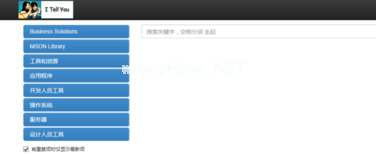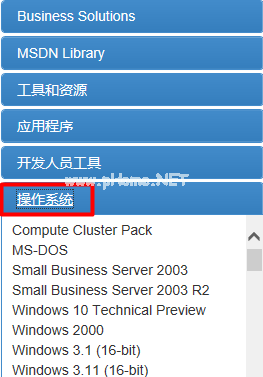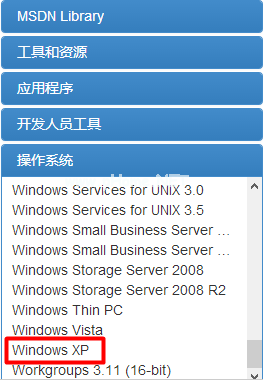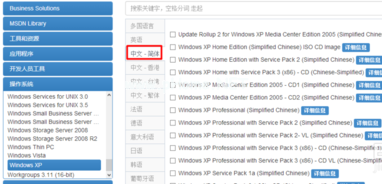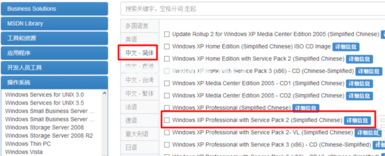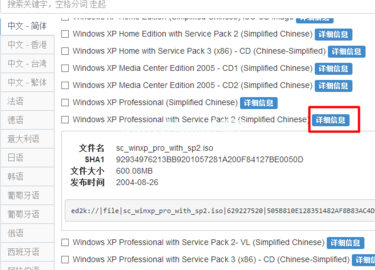小编教你xp win7双系统 安装安装xp系统之家
时间:2019-05-24 10:46
小编:易激活
据小编了解现在有很多朋友想要安装xp系统之家安装教程,喜欢为大家决解问题的小编。就去了解了关于这方面的一些教程,经过小编的努力总结出一些简单的图文教程,那么接下来就由小编带给大家安装xp系统之家安装教程。一起来看看吧
经过调查统计,发现最近有好多朋友在为安装xp系统之家而烦恼。那么小编就有点坐不住了,所以小编在这里就把他分享出来。接下来就由小编给大家带来一些图文教程。
-
安装xp系统之家有以下几步:
-
首先,进入百度搜索“msdn我告诉你”
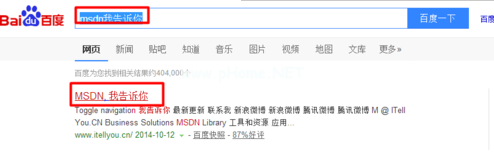
安装xp(图1)
-
接着点击进入。他的界面非常简单。
-
-
然后找到要下载的是xp系统,所有我们首先选择“操作系统”
-
-
-
在下面的所有操作系统中我们找到“windows xp”
-
-
-
接着在右侧我们可以选择语言,我们直接选择“中文--简体”
-
-
-
这里会列出所有的xp系统的版本。
-
-
-
想下载xp其中的一个的系统。我们找到后点击后面的“详细信息”他会在下面显示我们的下载地址。
-
-
-
最后直接把下载地址复制粘贴到我们的下载软件中就可以下载了。
-
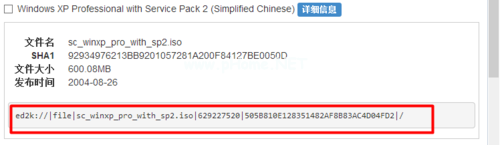
安装xp(图8)
-
-
接着就可以进行下载了,下载完以后我们就可以根据自己的需要选择安装操作系统了。
-
-